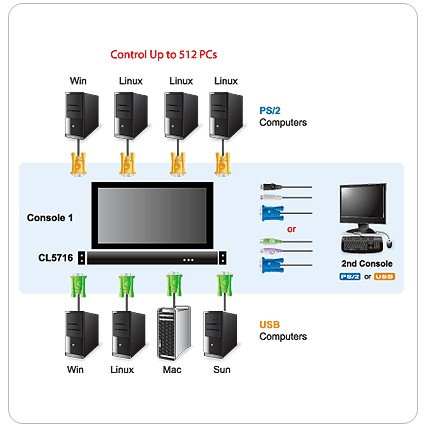在企业机房建设时,当机房的机架无法容纳更多主机服务器的时候,这时数据中心管理者就会通过一种比较常见的设备—KVM多电脑切换器,来实现有效管控各服务器数据。数据中心管理者在使用KVM多电脑切换器的过程中弯樱陪有时会遇到一些使用问题,如果不能及时解决不仅会影响数据中心的高效管理,而且还会给整个系统带来很大程度的不便。
更多参数及型号:itkvm.com
以下列举出KVM多电脑切换器在使用中最常用的几种故障与处理方法:
初次使用时连接好KVM多电脑切换器屏幕无图像
首先检查电源指示灯是否亮起,其次检查各个端口的线缆是否与信号源连接无误,KVM信号线的键盘、鼠标的接口有无连接混淆(为了避免发生混淆,颂灶在连接到KVM之前最好每个端口连接至主机的信号线分别捆束,并加以标识),如屏幕还无法显示图像,请将信号源主机单独外接显示器,检查主机分辨率与刷新率是否在正常范围。(17寸8口LCDKVM切换器最佳设置为1280X1024@60Hz)。重复以上检查并排除故障后,重新连接KVM即可解决。
如果在使用时要进行热插拔工作
如果在使用中进行必要的热插拔工作时,请尽可能的先切换至非热插拔的另外通道,待热插拔完毕后,再切换至本通道对主机进行相应的操作。(某些操作系统例如SCO Unix、Linux不支持热插拔功能的,如果在这些操作系统执行热插拔将会导致意外情况发生或者关闭主机,执行热插拔前请先确认操作系统或是鼠标驱动程序是否支持热插拔)如果热插拔后鼠标出现停止动作现象时,保障系统不会由于异常而引起系统崩溃,只要将连接KVM端的信号线拔下并等待10秒中后重新插回,系统将自动恢复正常状态。
主机启动正常,键盘和鼠标不能正常工作
首先检查主机信号端VGA以及KVM连接线的信号线有无松动,其次当KVM连接信号源完毕后在主机的启动过程中尽可能的避免除必要以外的使用键盘和手动切换KVM,这样有可能在主机的启动中出现键盘模拟出埋蠢错或主机发现不到外设的情况。另外重新插拔键鼠(支持热插拔)。
使用KVM多电脑切换器自动扫描的功能时监视器无显示
当KVM所连接主机的操作系统为跨平台时,由于显示器要显示不同的分辨率需要1-2秒的响应时间,故而会出现个别端口无画面显示,在这种情况下,尽可能的把与KVM连接的所有主机都调成一致的分辨率,如条件无法满足,请将KVM多电脑切换器的自动扫描时间间隔调整至5秒以上。
itkvm.com